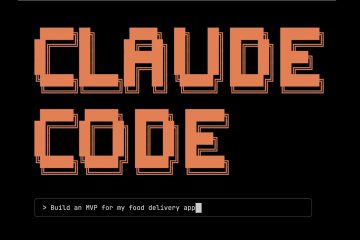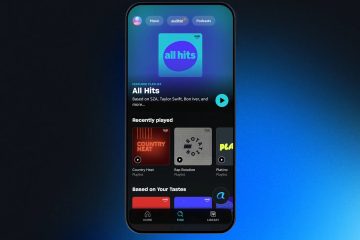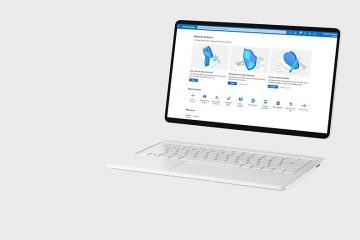Sie fragen sich, wie Sie sich sicher und schnell bei Discord anmelden können? Unabhängig davon, ob Sie einen PC, ein Smartphone oder einen Browser verwenden, dauert die Anmeldung bei Ihrem Discord-Konto nur wenige Minuten. Dieser Leitfaden deckt jede Methode ab; Von der Verwendung Ihrer E-Mail-Adresse und Ihres Passworts bis hin zur schnelleren Option Discord QR-Code-Anmeldung.
Was ist Discord und warum Sie sich anmelden müssen
Discord ist eine Kommunikations-App für Text-, Sprach-und Video-Chats. Sie müssen Ihre Discord-Anmeldung abschließen, um auf Server zuzugreifen, Communitys beizutreten oder Freunden Nachrichten zu senden. Sobald Sie angemeldet sind, synchronisiert Discord Ihre Aktivitäten auf allen Geräten, einschließlich Windows, macOS, Android und iOS.
So melden Sie sich auf einem Computer bei Discord an
Die Anmeldung bei Discord auf einem PC oder Laptop ist einfach. Sie können dies über die Desktop-App oder direkt über einen Browser mit der Discord-Webanmeldung tun.
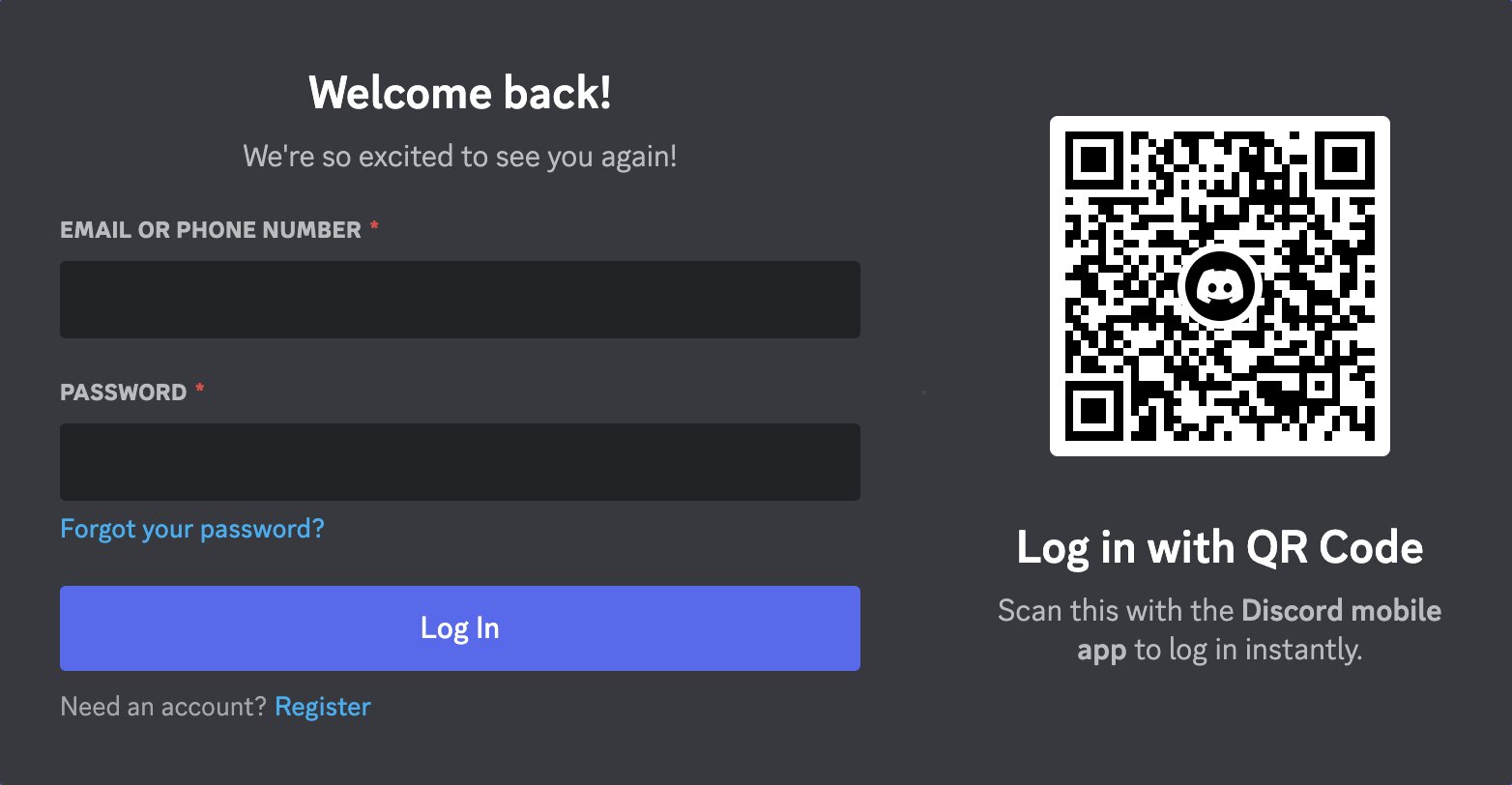 Öffnen Sie die Discord-App oder besuchen Sie discord.com/login. Geben Sie Ihre registrierte E-Mail-Adresse und Ihr Passwort in die dafür vorgesehenen Felder ein. Klicken Sie auf Anmelden, um auf Ihr Konto zuzugreifen. Wenn Sie die Zwei-Faktor-Authentifizierung aktiviert haben, geben Sie Ihren Bestätigungscode ein, um fortzufahren.
Öffnen Sie die Discord-App oder besuchen Sie discord.com/login. Geben Sie Ihre registrierte E-Mail-Adresse und Ihr Passwort in die dafür vorgesehenen Felder ein. Klicken Sie auf Anmelden, um auf Ihr Konto zuzugreifen. Wenn Sie die Zwei-Faktor-Authentifizierung aktiviert haben, geben Sie Ihren Bestätigungscode ein, um fortzufahren.
Wenn Sie zuvor die Option „Angemeldet bleiben“ ausgewählt haben, meldet Discord Sie möglicherweise automatisch an. Melden Sie sich für zusätzliche Sicherheit immer ab, nachdem Sie einen gemeinsam genutzten Computer verwendet haben.
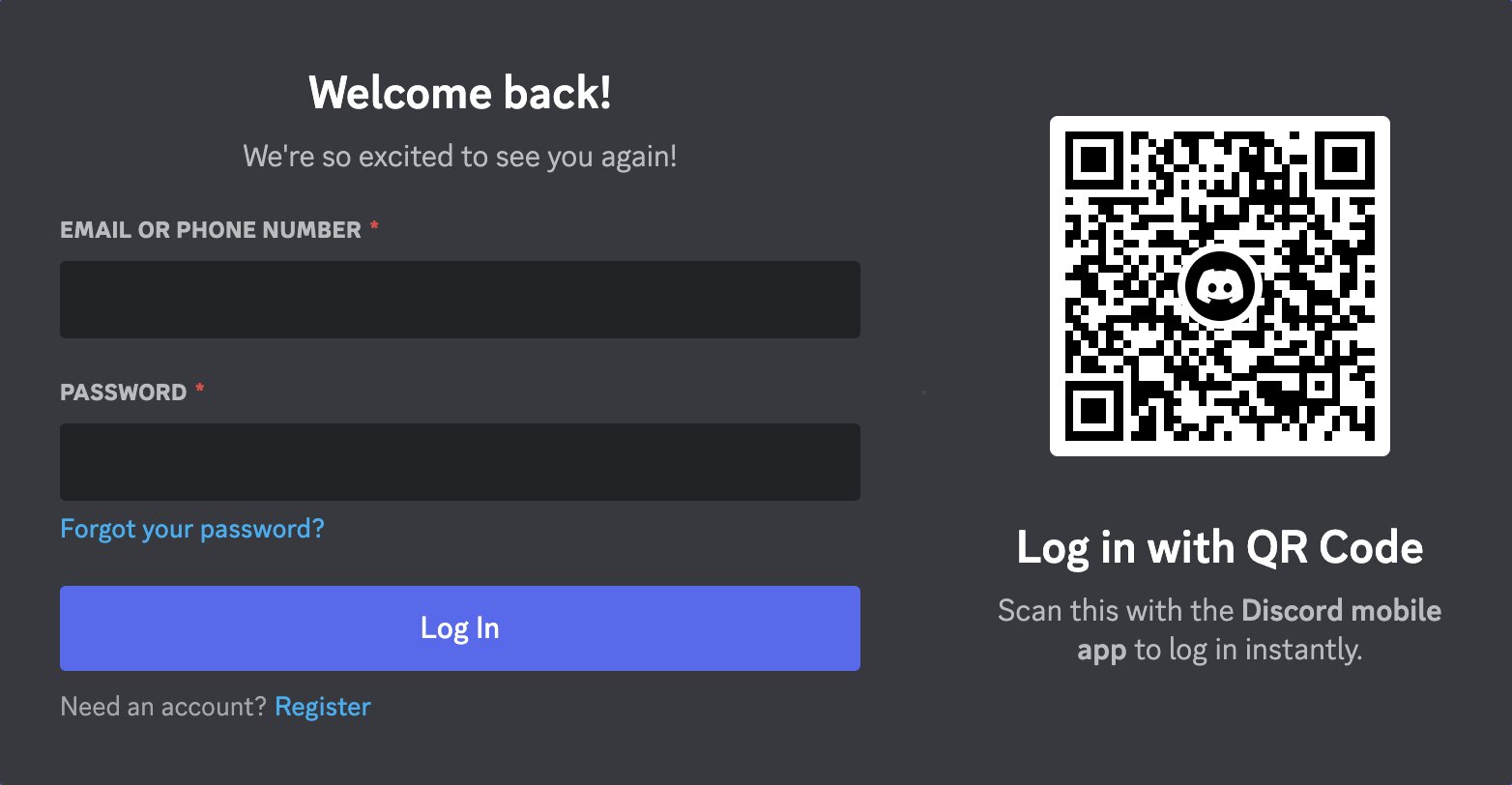 Screenshot
Screenshot
So melden Sie sich bei Discord an Mobil
Der Discord-Anmeldevorgang für Mobilgeräte ist nahezu identisch mit der Desktop-Version, sodass Sie auch unterwegs in Verbindung bleiben können.
Starten Sie die Discord-App auf Ihrem iPhone oder Android-Gerät. Tippen Sie auf dem Startbildschirm auf Anmelden. Geben Sie Ihre E-Mail-Adresse und Ihr Passwort ein und tippen Sie dann auf Anmelden. Geben Sie bei Aufforderung Ihren Zwei-Faktor-Authentifizierungscode ein.
Wenn Sie „Angemeldet bleiben“ aktiviert haben, werden Ihre Anmeldeinformationen für den zukünftigen Zugriff gespeichert.
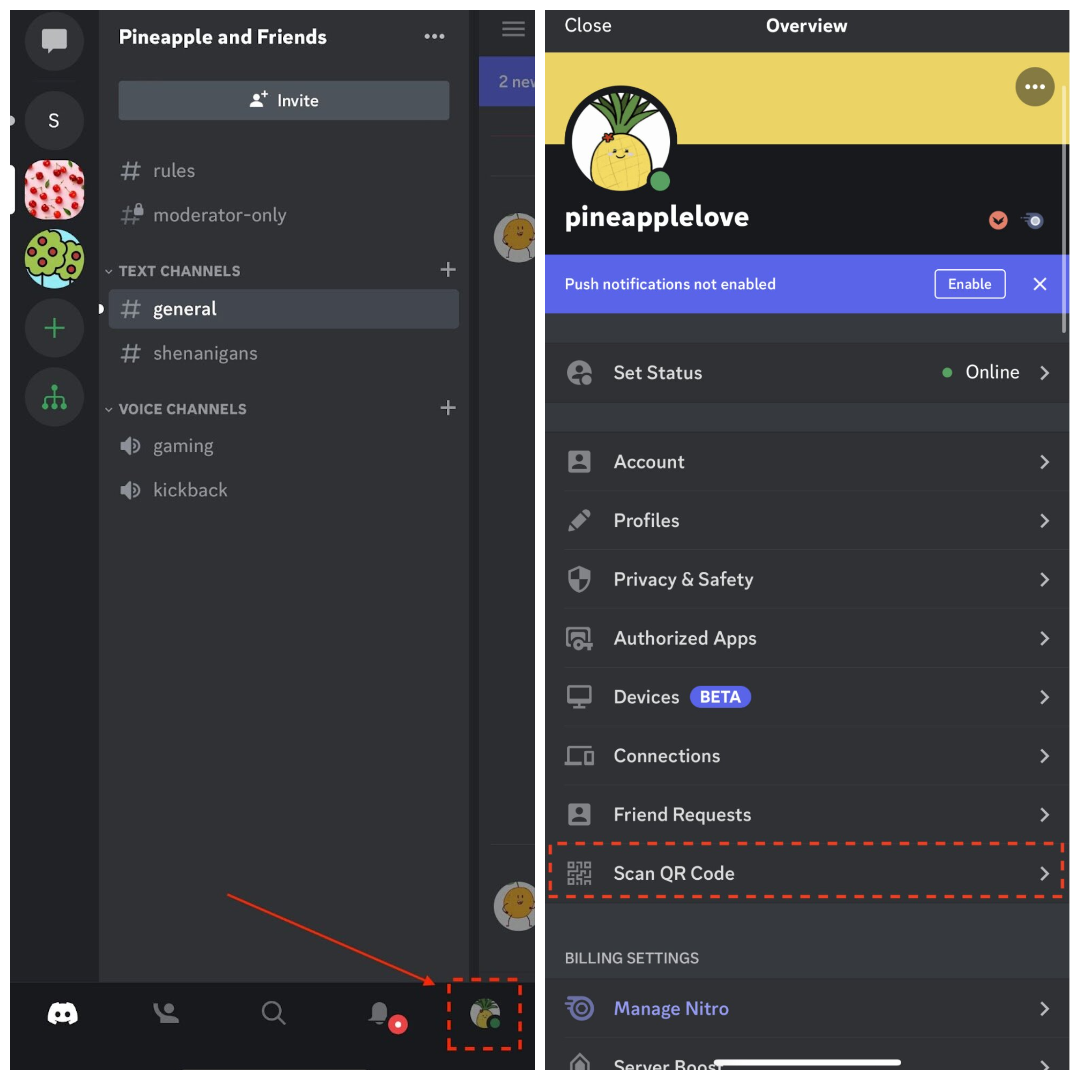
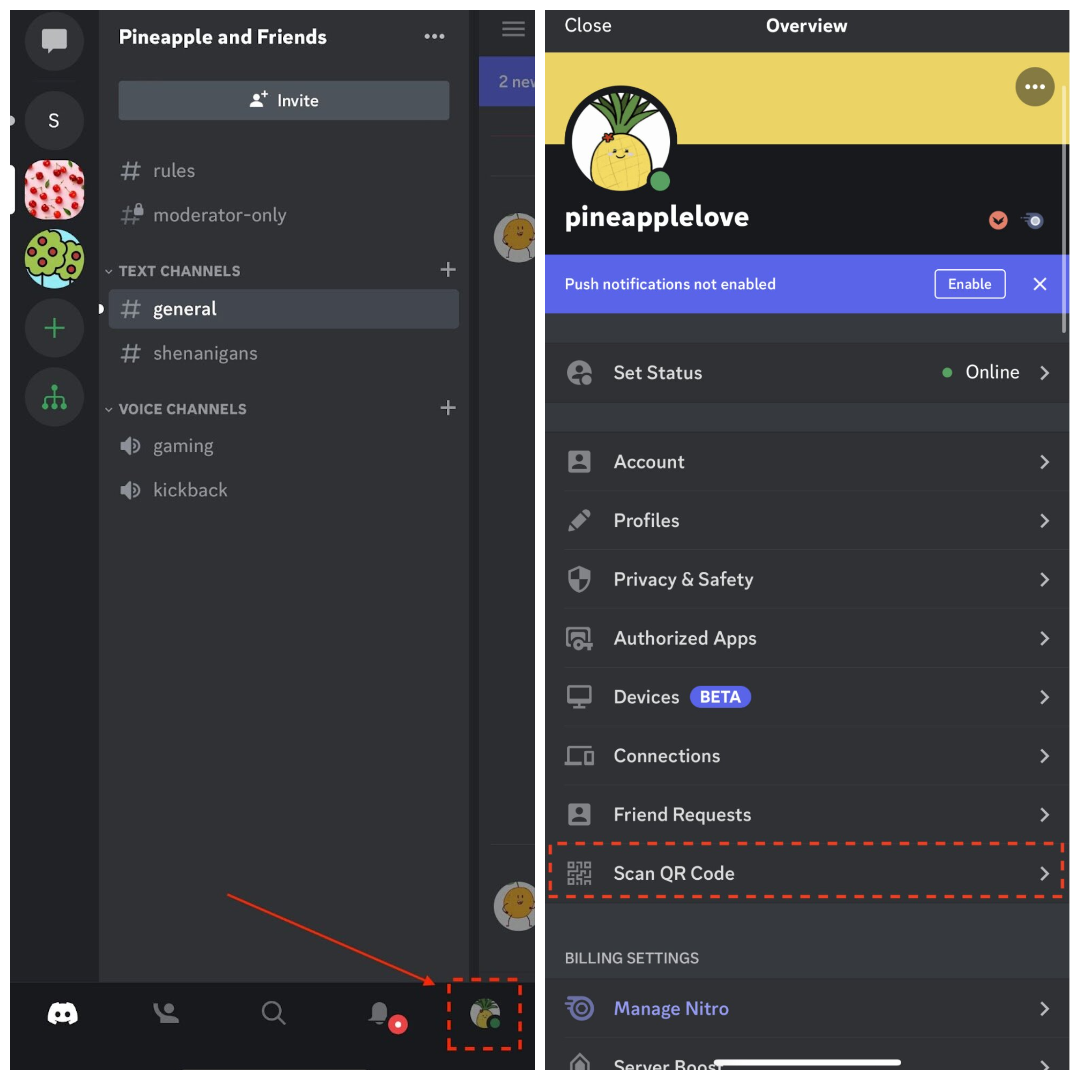
So melden Sie sich bei Discord mit QR-Code an
Mit der Discord-QR-Code-Anmeldung können Sie sich anmelden, ohne Ihr Passwort einzugeben. Dies ist eine schnelle und sichere Methode, mit der Sie mithilfe Ihrer mobilen App den Zugriff auf einem Computer überprüfen können.
Öffnen Sie auf Ihrem PC die Discord-Anmeldeseite oder die Desktop-App. Auf dem Bildschirm wird ein QR-Code angezeigt. Öffnen Sie die mobile Discord-App und gehen Sie zu Profil > Benutzereinstellungen > QR-Code scannen. Richten Sie die Kamera Ihres Telefons auf den auf Ihrem PC angezeigten QR-Code. 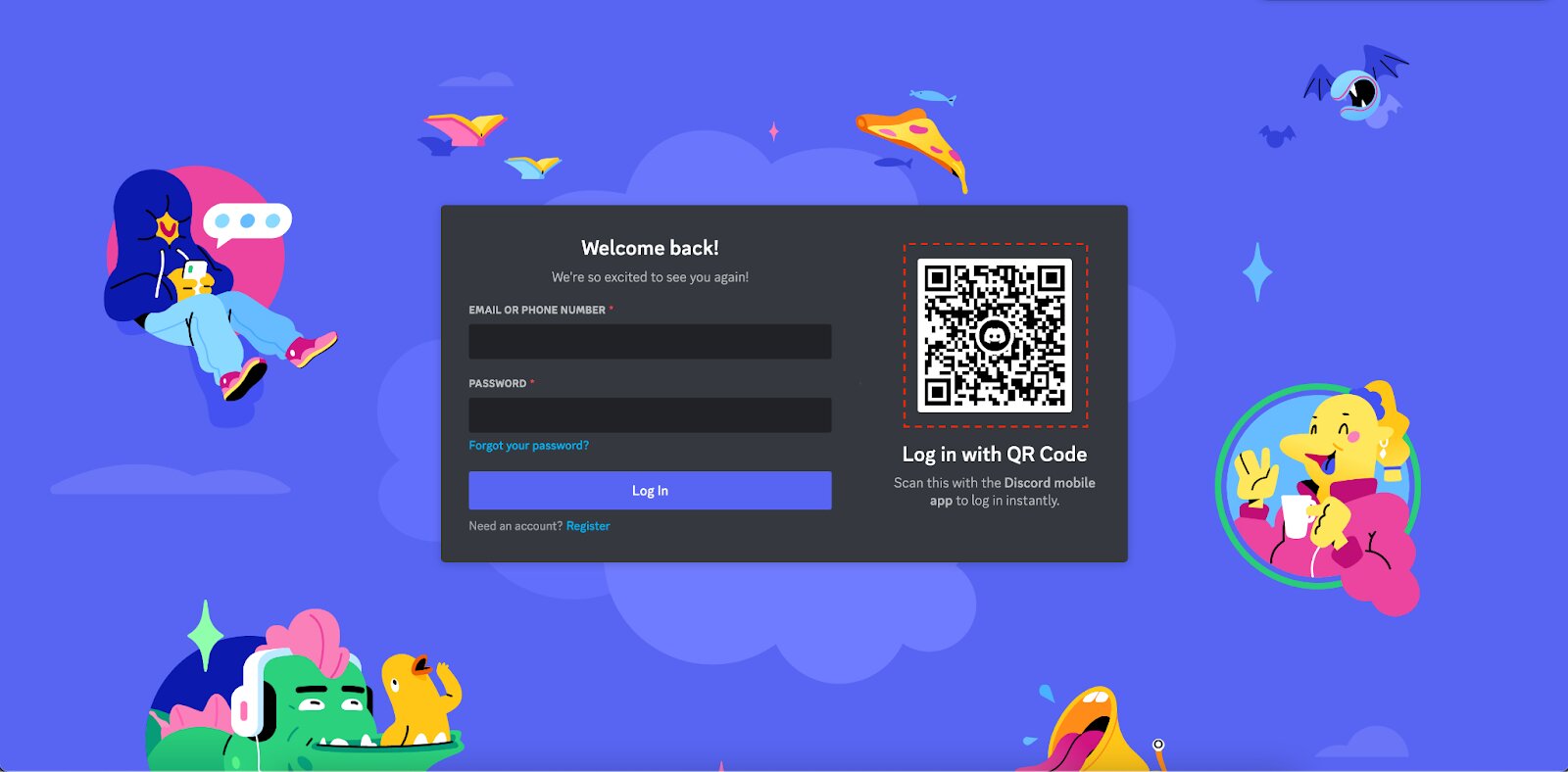
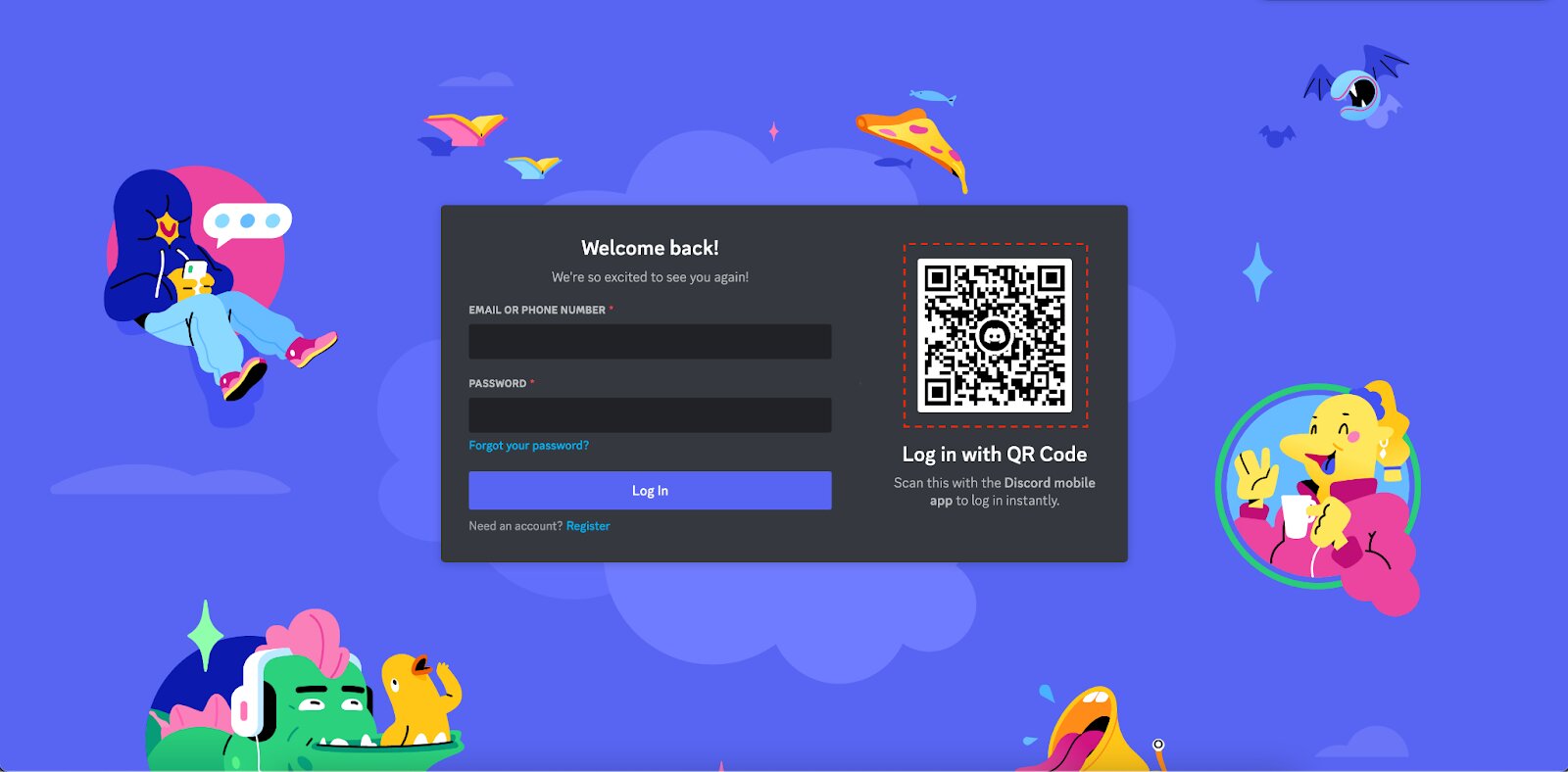
Genehmigen Sie die Anmeldeanfrage auf Ihrem Telefon, um die Anmeldung abzuschließen.
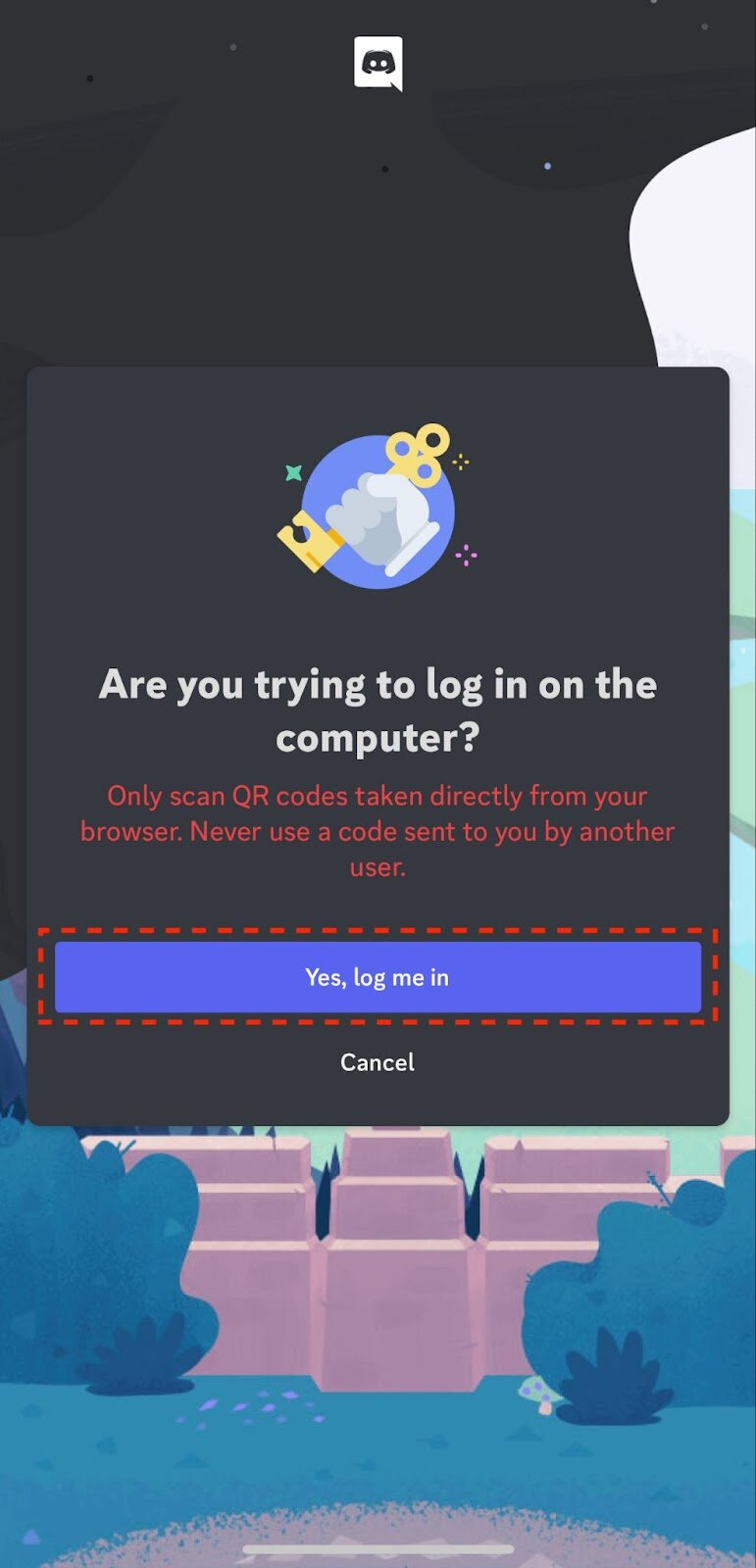
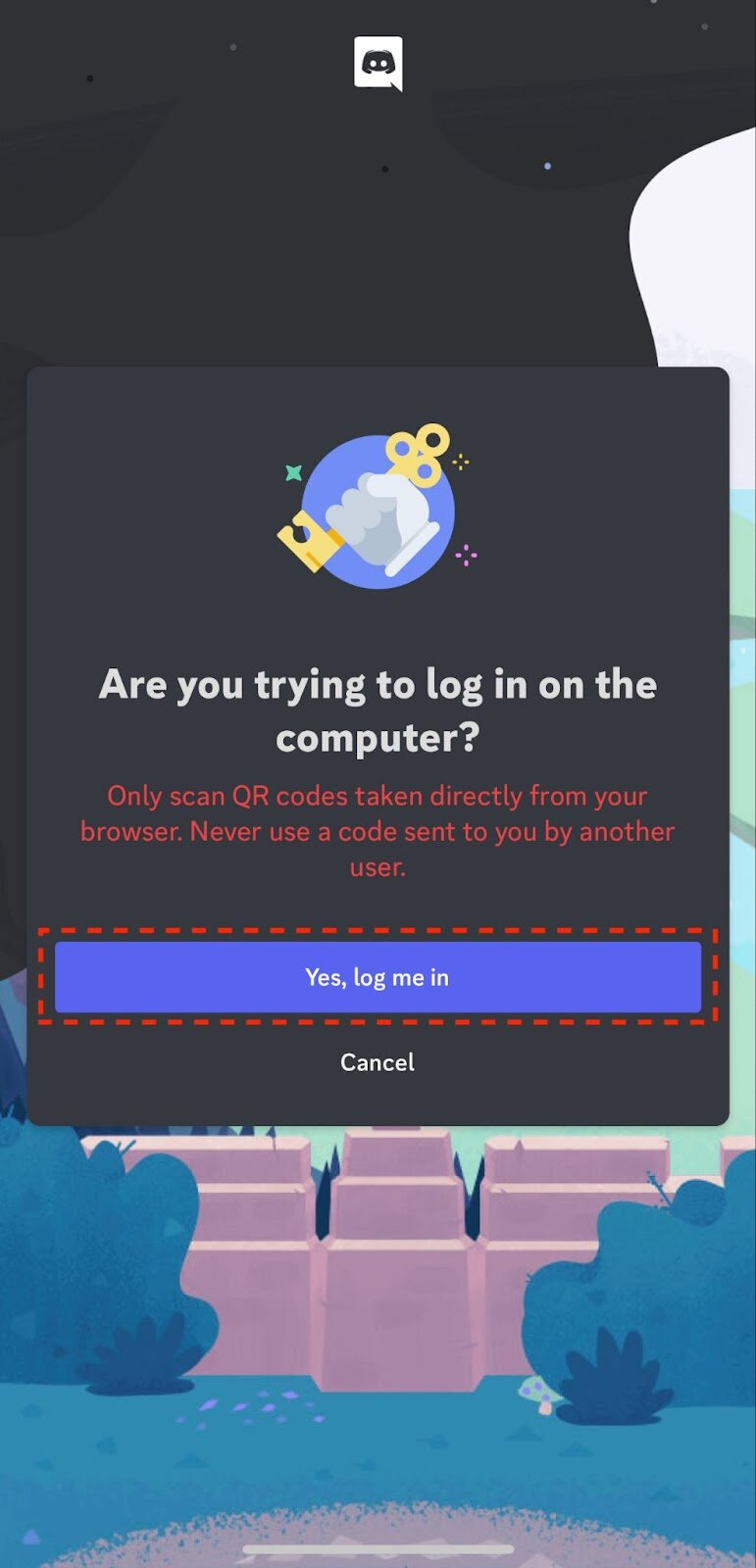
Hinweis: Der QR-Code läuft aus Sicherheitsgründen nach kurzer Zeit ab. Wenn es nicht funktioniert, aktualisieren Sie die Seite, um eine neue zu erstellen.
So melden Sie sich mit einem Google-Konto bei Discord an
Sie können jetzt Ihre Discord-Anmeldung mit Google abschließen, um schneller darauf zuzugreifen.
Wählen Sie auf dem Anmeldebildschirm Mit Google fortfahren. Wählen Sie Ihr Google-Konto und autorisieren Sie den Zugriff. Discord verknüpft automatisch Ihre Google-Anmeldeinformationen und meldet Sie an.
Dies ist nützlich für Benutzer, die eine Single-Sign-On-Authentifizierung bevorzugen, anstatt sich ein anderes Passwort zu merken.
So melden Sie sich über einen Webbrowser bei Discord an
Wenn Sie die App lieber nicht installieren möchten, können Sie direkt über Ihren Browser eine Discord-Webanmeldung durchführen.
Gehen Sie zu discord.com und klicken Sie auf Discord in Ihrem öffnen Browser. Geben Sie Ihren Benutzernamen ein und klicken Sie auf Weiter. Bestätigen Sie Ihr Konto, indem Sie Ihre E-Mail-Adresse oder Telefonnummer bestätigen, wenn Sie dazu aufgefordert werden.
Die Webversion bietet schnellen Zugriff, unterstützt jedoch möglicherweise nicht alle Sprach-oder Streaming-Funktionen, die auf dem Desktop verfügbar sind.
Häufige Probleme und Lösungen bei der Anmeldung bei Discord
Wenn Sie sich nicht bei Ihrem Discord-Konto anmelden können, versuchen Sie diese schnellen Lösungen:
Falsches Passwort: Setzen Sie es über den Link „Passwort vergessen“ auf der Anmeldeseite zurück. 2FA-Probleme: Stellen Sie sicher, dass Ihre Authentifizierungs-App korrekt synchronisiert ist. Veraltete App: Aktualisieren Sie Discord auf die neueste Version. Serverprobleme: Überprüfen Sie den Discord-Status auf Twitter oder auf der offiziellen Support-Seite.
Bei anhaltenden Problemen können Sie versuchen, sich über ein anderes Gerät anzumelden oder die Discord-Browseranmeldung als vorübergehende Problemumgehung zu verwenden.
Tipps, um bei der Anmeldung bei Discord sicher zu bleiben
Aktivieren Sie immer die Zwei-Faktor-Authentifizierung, um Ihr Konto zu schützen. Geben Sie niemals Ihr Passwort oder Ihren Login-Token an Dritte weiter. Verwenden Sie nur offizielle Discord-Anmeldeseiten; Vermeiden Sie Websites Dritter. Überprüfen Sie vor dem Klicken, ob Phishing-Versuche oder verdächtige Links vorliegen. Aktualisieren Sie Ihre App regelmäßig, um die neuesten Sicherheitspatches zu erhalten.
Zusammenfassung
Melden Sie sich mit Ihrer E-Mail-Adresse und Ihrem Passwort bei Discord an. Scannen Sie einen QR-Code für eine schnellere Anmeldeoption. Greifen Sie über einen Webbrowser auf Discord zu, ohne die App herunterzuladen. Versuchen Sie es bequem mit der Google-Anmeldung. Beheben Sie Anmeldeprobleme, wenn Sie sich nicht anmelden können.
Fazit
Wenn Sie wissen, wie Sie sich richtig bei Discord anmelden, erhalten Sie vollen Zugriff auf Ihre Server, Nachrichten und Freundesliste, unabhängig vom Gerät. Unabhängig davon, ob Sie Ihr Passwort, Ihr Google-Konto oder einen QR-Code verwenden, gewährleistet jede Methode eine reibungslose und sichere Anmeldung. Zum Zeitpunkt des Verfassens dieses Artikels gelten diese Schritte für die neueste Version von Discord auf Desktop, Mobilgeräten und Browsern.